Di masa pandemi seperti sekarang ini, layanan telekonferensi banyak digunakan oleh publik dunia karena dapat mendukung pekerjaan dan juga proses pembelajaran. Dari sekian banyaknya layanan telekonferensi yang ada, Zoom menjadi layanan terlaris yang paling banyak digunakan oleh publik dunia, sekaligus mengungguli layanan-layanan telekonferensi yang ada.
Ada banyak alasan mengapa Zoom menjadi layanan terlaris, di antaranya adalah platform buatan Eric Yuan tersebut menghadirkan fitur yang jauh lebih baik dari para pesaingnya. Akibat keberhasilan mereka menjadi layanan telekonferensi terlaris, beberapa pesaing berusaha merebut dominasi Zoom.
Salah satu pesaing yang ingin merebut dominasi Zoom adalah Google Meet. Layanan telekonferensi milik Google tersebut bahkan sudah menyematkan tab Meet di Gmail web. Tujuannya adalah pihak Google ingin memudahkan para pengguna ketika mereka ingin melakukan panggilan video. Namun selain tujuan tersebut, mereka juga ingin merebut dominasi Zoom. Dan salah satu caranya adalah dengan menyematkan tab Meet di Gmail versi web sehingga pengguna Meet bisa melonjak tajam.
Bagi sebagian pengguna Gmail, penyematan tab Meet ini tidak terlalu mengganggu. Namun bagi sebagian yang lain, tab Meet cukup mengganggu sehingga mereka ingin menghilangkan tab Meet tersebut. Apakah kamu salah satu pengguna Gmail yang terganggu dengan kehadiran tab Meet? Jika kamu termasuk pengguna yang merasa terganggu dengan kehadiran tab Meet, maka kamu bisa menyimak tutorial di bawah ini untuk menghilangkan atau menyembunyikan tab Meet.
Tutorial
1. Silakan buka Gmail web kamu.
2. Klik ikon roda gigi di sudut kanan atas.
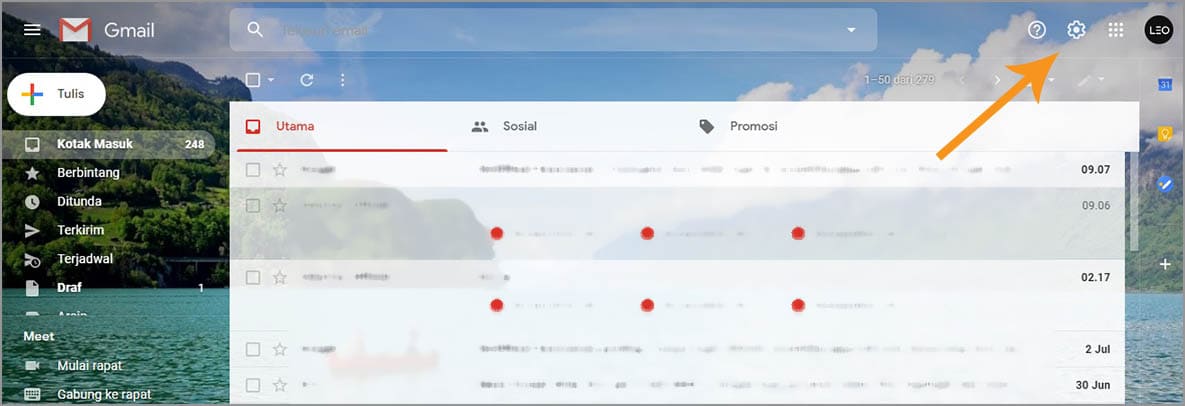
3. Klik lihat semua setelan.
4. Klik pada tab chat dan meet.
5. Di sebelah label Meet, silakan kamu pilih sembunyikan panel Meet di menu utama.
6. Klik simpan perubahan, dan selesai.
Dengan menerapkan tutorial yang sudah disebutkan, maka tab Meet akan disembunyikan. Coba kamu kunjungi kotak masuk Gmail web, maka tab Meet sudah tidak akan dimunculkan lagi. Apabila kamu ingin kembali menghadirkan tab Meet, maka kamu bisa mengulangi tutorial yang sudah disampaikan, namun kamu harus memilih tampilkan panel Meet di menu utama.
Namun apabila kamu juga tidak memilih tampilkan panel Meet di menu utama, kamu tetap bisa mengakses Meet kapan pun itu waktunya dengan cara mengunjungi tautan meet.google.com. Dengan mengunjungi tautan tersebut, kamu bisa mengakses Meet kapan pun itu waktunya dengan mudah.
Demikian tutorial cara menyembunyikan tab Meet di Gmail web. Semoga bermanfaat.